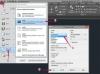ผู้หญิงที่ทำงานบนคอมพิวเตอร์แล็ปท็อปของเธอ
เครดิตรูปภาพ: รูปภาพของ LuckyBusiness/iStock/Getty
ไม่มีใครชอบวิดีโอที่เบลอ พวกเขาทำให้คุณเหล่และทำให้คุณพลาดรายละเอียดปลีกย่อย บางครั้ง หากการบิดเบือนนั้นแย่พอ ก็อาจทำให้ความเพลิดเพลินของคุณเสียไปโดยสิ้นเชิง วิดีโอมักจะพร่ามัวด้วยเหตุผลสองประการ คำอธิบายที่พบบ่อยที่สุดคือ หากคุณสตรีมวิดีโอผ่านอินเทอร์เน็ต ข้อจำกัดด้านแบนด์วิดท์หรือฮาร์ดแวร์อาจเป็นโทษ มิฉะนั้น วิดีโอจะเบลอโดยเนื้อแท้ ในทั้งสองกรณี มีเทคนิคบางอย่างที่คุณสามารถลองใช้ซึ่งอาจช่วยคุณแก้ไขภาพเบลอหรือแก้ไขได้
อธิบายวิดีโอสตรีมมิ่งเบลอ
น่ารำคาญยิ่งกว่าวิดีโอที่เบลอคือวิดีโอที่หยุดบัฟเฟอร์ทุกสองสามวินาที นั่นเป็นเหตุผลที่นักพัฒนาเว็บออกแบบบริการสตรีมวิดีโอส่วนใหญ่เพื่อหลีกเลี่ยงการบัฟเฟอร์เมื่อทำได้ แม้ว่าจะหมายถึงความพร่ามัวมากขึ้นก็ตาม หากเซิร์ฟเวอร์วิดีโอสังเกตว่าคอมพิวเตอร์ของคุณไม่ได้รับการสตรีมวิดีโอเร็วพอ เซิร์ฟเวอร์จะลดคุณภาพของวิดีโอโดยอัตโนมัติเพื่อลดปริมาณการสตรีมข้อมูล ซึ่งจะทำให้คอมพิวเตอร์ของคุณมีโอกาสตามทัน
วีดีโอประจำวันนี้
โซลูชันสำหรับการสตรีมวิดีโอบนแบนด์วิดท์ที่จำกัด
หากแบนด์วิดท์ที่จำกัด หรือที่เรียกว่าการเชื่อมต่อช้า เป็นสาเหตุของปัญหา ให้ทำตามขั้นตอนต่างๆ เพื่อรักษาและเพิ่มประสิทธิภาพสิ่งที่คุณมี ปิดแอปพลิเคชันอื่นๆ ที่ทำงานบนคอมพิวเตอร์หรือแท็บเล็ตที่เชื่อมต่ออินเทอร์เน็ต หากคุณอยู่ที่ไหนสักแห่งที่มีผู้ใช้อินเทอร์เน็ตหลายคนพร้อมๆ กัน ให้รอจนกว่าวิกฤติจะคลี่คลายลง หากคุณใช้การเชื่อมต่อแบบไร้สาย ตรวจสอบให้แน่ใจว่าความแรงของสัญญาณนั้นแรง และขยับเข้าไปใกล้โมเด็มและเราเตอร์มากขึ้น หากจำเป็น หรือลองเชื่อมต่อด้วยสายอีเทอร์เน็ต หากคุณกำลังเชื่อมต่อบนเครือข่ายมือถือ สิ่งเหล่านี้อาจช้าเป็นพิเศษ ดังนั้นโปรดรอเพื่อดูวิดีโอจนกว่าคุณจะสามารถเข้าถึงการเชื่อมต่ออินเทอร์เน็ตบรอดแบนด์ในพื้นที่ เช่น ที่บ้านหรือที่ทำงาน และสุดท้าย สำหรับปัญหาที่บ้าน ให้พิจารณาอัปเกรดบริการอินเทอร์เน็ตของคุณเป็นแผนที่มีความเร็วที่เร็วขึ้น
การเปลี่ยนระดับคุณภาพในการสตรีมวิดีโอด้วยตนเอง
เว็บไซต์วิดีโอมักจะกำหนดระดับคุณภาพความละเอียดเริ่มต้นไว้ที่ใดที่หนึ่งตรงกลาง ซึ่งหมายความว่าคุณอาจเห็นวิดีโอที่ความละเอียดต่ำกว่าที่การเชื่อมต่อของคุณสามารถจัดการได้ ตรวจสอบการตั้งค่าวิดีโอเพื่อดูว่ามีคุณภาพสูงกว่านี้หรือไม่ ตัวอย่างเช่น บน YouTube คุณสามารถควบคุมการตั้งค่าคุณภาพได้จากไอคอนรูปเฟือง ใน Dailymotion ปุ่มคุณภาพจะปรากฏขึ้นที่ด้านบนของหน้าจอเมื่อคุณวางเมาส์เหนือปุ่มนั้น ไซต์อื่นๆ ส่วนใหญ่ใช้ข้อตกลงที่คล้ายคลึงกัน
ไม่ใช่คุณ มันคือฉัน
แบนด์วิดท์ไม่ได้เป็นเพียงปัจจัยจำกัดเพียงอย่างเดียวเมื่อพูดถึงการสตรีมข้อมูลที่คอมพิวเตอร์ของคุณสามารถจัดการได้ CPU, การ์ดกราฟิก และ RAM ของคุณก็สร้างปัญหาคอขวดได้เช่นกัน ใช้ Windows Task Manager เพื่อดูว่า CPU และ RAM ของคุณเป็นอย่างไร หาก RAM เต็ม ให้ปิดแอปพลิเคชันและแท็บเบราว์เซอร์ที่ไม่จำเป็นในเครื่องของคุณ ลองชมวิดีโอโดยใช้โหมด "ในหน้าต่าง" แทนโหมด "เต็มหน้าจอ" หาก CPU หมดพลังงาน คุณอาจกำลังใช้เครื่องรุ่นเก่าหรือพยายามเรียกใช้วิดีโอ 3 มิติบนระบบที่ไม่มีพลังกราฟิกเพียงพอ เช่นเดียวกับ RAM ให้ลองปิดทุกอย่างในคอมพิวเตอร์ที่ไม่จำเป็นต้องใช้งาน และลองออกจากโหมดเต็มหน้าจอ คุณยังสามารถลองปิดการเร่งฮาร์ดแวร์บนคอมพิวเตอร์ของคุณ อย่างไรก็ตาม โซลูชันเหล่านี้อาจไม่ได้ผลกับข้อจำกัดของ CPU และในระยะยาว การอัพเกรดฮาร์ดแวร์ของคุณหรือเปลี่ยนไปใช้เครื่องอื่นอาจเป็นทางเลือกเดียวของคุณ
อาจไม่ใช่คุณอีกต่อไป
บางทีปัญหาไม่ได้อยู่ที่จุดสิ้นสุดของคุณเลย หากคุณกำลังสตรีมวิดีโอจากเว็บไซต์ขนาดเล็ก อาจมีแบนด์วิดท์ไม่เพียงพอ หรือหากคุณกำลังดูการถ่ายทอดสดหรือเยี่ยมชมเว็บไซต์ที่มีการเข้าชมสูง อาจมีผู้ใช้จำนวนมากและเซิร์ฟเวอร์ของเว็บไซต์อาจไม่สามารถจัดการโหลดได้อย่างถูกต้อง สิ่งเดียวกันนี้สามารถเกิดขึ้นได้กับผู้ให้บริการอินเทอร์เน็ตของคุณในช่วงเวลาที่มีการเข้าชมสูง ในกรณีนี้ คุณไม่สามารถทำอะไรได้นอกจากอดทนหรือลองใช้แหล่งข้อมูลอื่น
โซลูชันสำหรับวิดีโอที่พร่ามัวโดยเนื้อแท้
บางครั้งวิดีโอก็พร่ามัวโดยเนื้อแท้ — มันถูกบันทึกในลักษณะนั้น หรืออาจมีการแปลงคุณภาพต่ำในบางจุด เคล็ดลับที่ดีที่สุดสำหรับการปรับปรุงวิดีโอเช่นนี้คือการออกจากโหมดเต็มหน้าจอ และหากจำเป็น ให้ย่อหน้าต่างวิดีโอให้เล็กลง การดูวิดีโอในกล่องที่เล็กกว่า คุณอาจแปลกใจว่าความพร่ามัวหายไปเพียงใด
อีกทางเลือกหนึ่ง หากคุณสามารถเข้าถึงวิดีโอบนฮาร์ดไดรฟ์ของคุณ และหากคุณมีซอฟต์แวร์ตัดต่อวิดีโอ คุณสามารถลองใช้วิดีโอผ่านฟิลเตอร์ลดสัญญาณรบกวนหรือฟิลเตอร์เพิ่มความคมชัดได้ หากคุณไม่คุ้นเคยกับเทคโนโลยีประเภทนี้ อาจไม่คุ้มค่าที่จะตรวจสอบ เพราะมันต้องใช้งานจำนวนมาก แต่ถ้าคุณพร้อมสำหรับความท้าทาย ก็มีความเป็นไปได้ วิธีนี้ไม่สามารถกู้คืนคุณภาพวิดีโอที่หายไปได้ มันทำได้แค่ทำให้สิ่งที่เหลืออยู่ดูดีขึ้นเท่านั้น